Са новијим издањем Microsoft Edge прегледача, екстензије, апликације и разни сервиси могу наставити са радом у позадини чак и након што затворите сам прегледач. Ово практично значи да ће Edge и даље користити ресурсе вашег рачунара. У наставку текста ћемо објаснити како да зауставите ове позадинске процесе.
Шта подразумевају позадинске апликације?
Microsoft Edge, по подразумеваним подешавањима, дозвољава екстензијама и апликацијама да несметано раде у позадини вашег рачунара. Ово омогућава екстензијама и апликацијама које захтевају континуиран рад, 24 сата дневно, да имају приступ вашим рачунарским ресурсима. Уколико, међутим, нисте инсталирали додатне апликације или екстензије унутар Edge прегледача, вероватно ћете желети да онемогућите ову могућност да се прегледач покреће у позадини након што га затворите.
Ако покушавате да смањите потрошњу меморије на рачунару који има ограничене ресурсе или желите да продужите трајање батерије на лаптопу, онемогућавање ове функције може значајно смањити утицај који Edge има на ваш систем.
Како спречити Microsoft Edge да ради у позадини
Ако користите Windows, у системској палети ћете приметити икону Edge-а, која може бити сакривена иза иконице стрелице. Та икона означава да Edge још увек ради у позадини. Када кликнете на ту икону, отвориће се мени који приказује које апликације или екстензије тренутно раде.
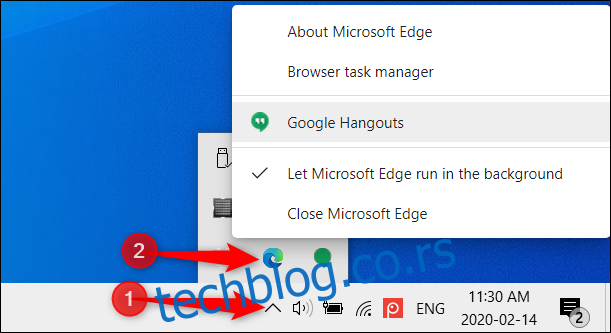
Да бисте привремено затворили Microsoft Edge, кликните на опцију „Затвори Microsoft Edge“.
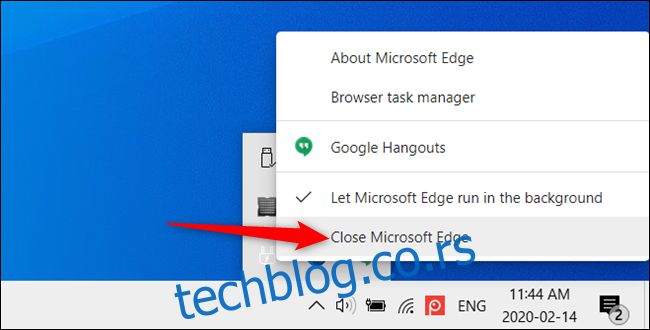
Међутим, следећи пут када поново отворите и затворите Edge, он ће наставити са радом у позадини.
Да бисте потпуно онемогућили ову функцију, искључите опцију „Нека Microsoft Edge ради у позадини“. Ако и након тога видите икону Edge-a у системској палети, то значи да функција није успешно онемогућена.
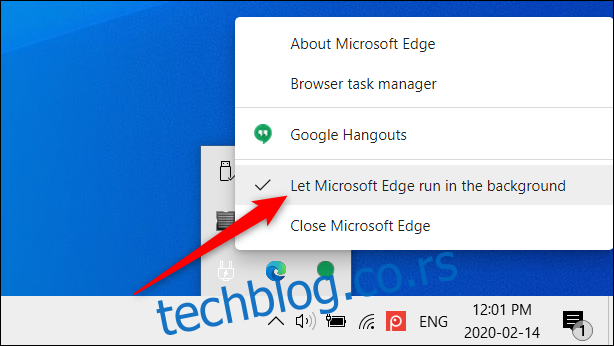
Уколико користите прегледач на оперативном систему који није Windows, покрените Edge, кликните на три тачке које се налазе у горњем десном углу, а затим изаберите опцију „Подешавања“.
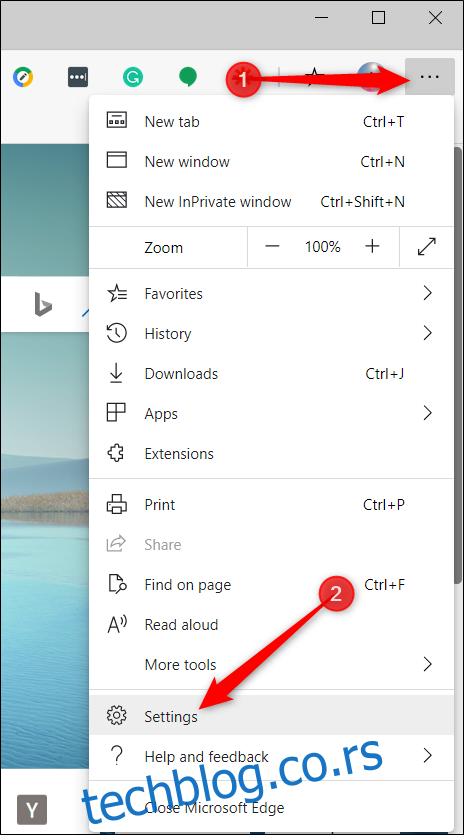
У оквиру странице са подешавањима, кликните на „Систем“ у левом менију, а затим пребаците прекидач који гласи „Настави са покретањем позадинских апликација када је Microsoft Edge затворен“ у положај „Искључено“ како бисте онемогућили поменуту функцију.
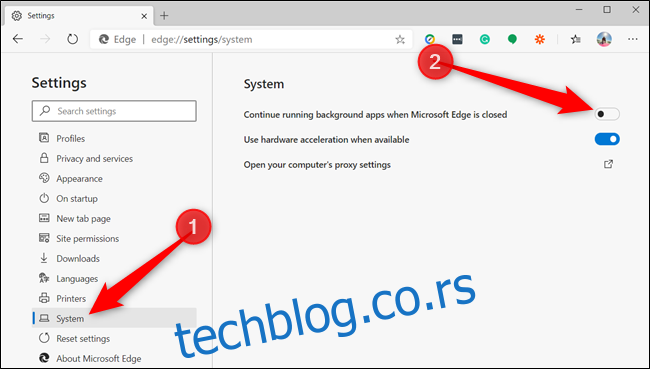
Алтернативно, можете унети адресу edge://settings/system у адресну траку и притиснути тастер Enter, што ће вас одвести директно на поменуто подешавање.
Уколико желите да поново омогућите Edge-у рад у позадини, вратите се на Подешавања > Систем и пребаците опцију „Настави са покретањем позадинских апликација када је Microsoft Edge затворен“ у положај „Укључено“.
Сваки пут када затворите Edge након што онемогућите ову опцију, апликације које су раније наставиле да раде у позадини биће заустављене. Ово ће такође ослободити ресурсе вашег рачунара и допринеће продужењу трајања батерије.